你们知道印象笔记如何在笔记本中再建笔记本吗?想不想学习一下呢? 那么下面感兴趣的小伙伴就和小编一起学习一下吧!
方法一、为在手机、平板上的操作。
方法二、方法三为在电脑端的操作。

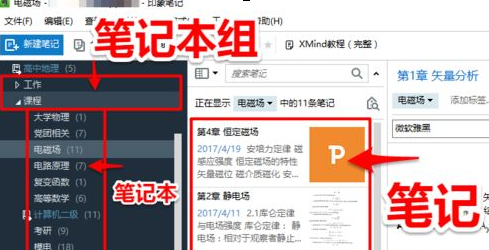
方法1手机、平板端
长按笔记本或点笔记本右侧的菜单按钮。
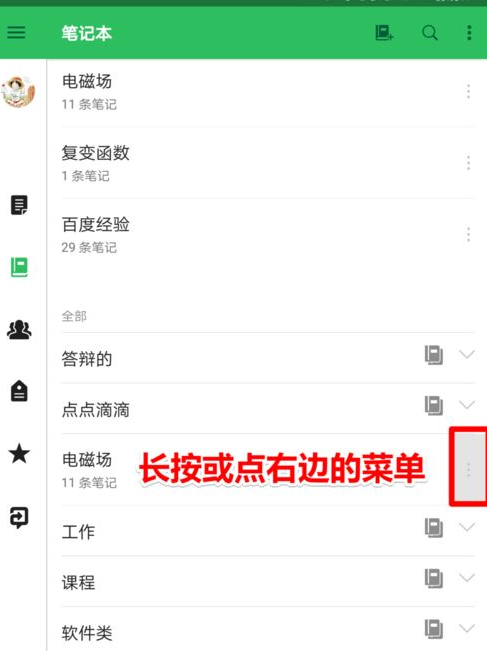
选择移至新笔记本组,建立一个笔记本组。
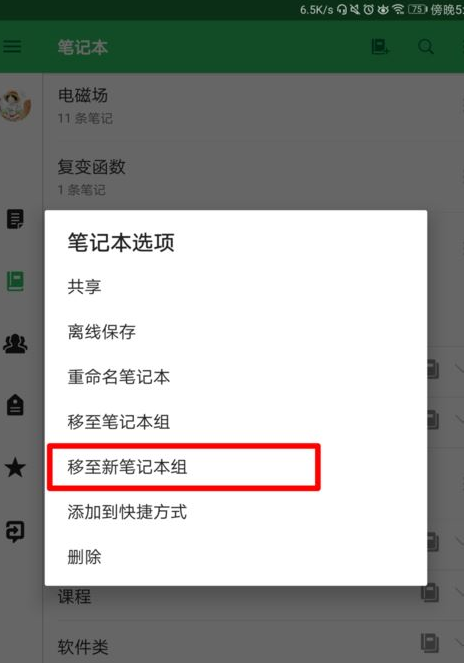
给新建的笔记本组重命名,并点确定。
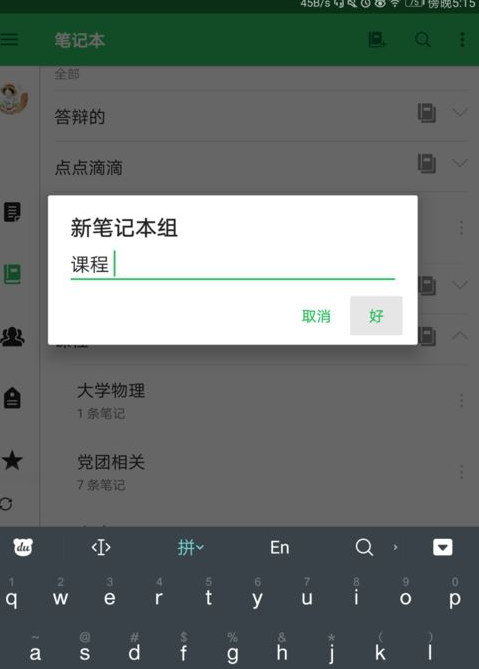
一个笔记本组就建好了,后续可用相同的方法再往组里添加笔记本。
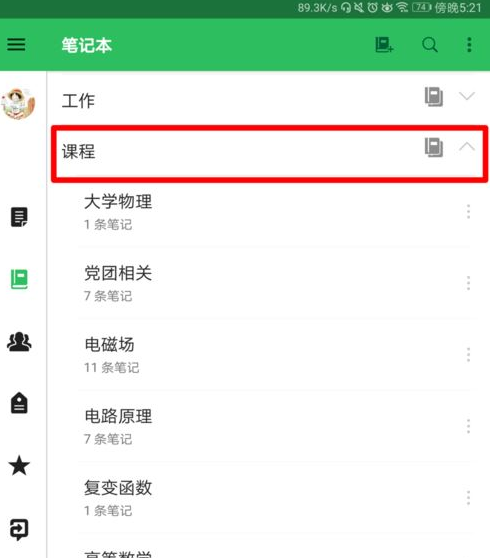
方法二电脑端
选中目标笔记本,长按鼠标左键微微往下拖,至笔记本名字下出现一条黑色的直线即可松开鼠标。若有同类的笔记想归到一组,可以直接把其中一个拖动到另一个上方,两个笔记本会直接出现在同一个笔记本组中。
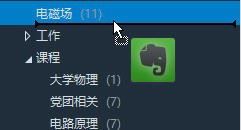
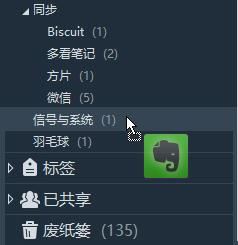
会发现刚才的笔记会出现在一个默认名叫“笔记本组”的笔记本组中。
修改笔记本组的名字:鼠标右击重命名。
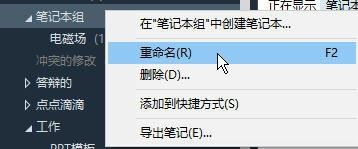
输入自己想修改的名字。
建好笔记本组之后,可以在里面新建笔记本,或者将别的笔记本直接拖入其中。
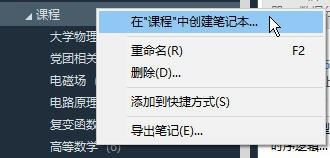
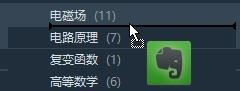
方法三电脑端
在笔记本上点鼠标右键-添加到笔记本组-新建笔记本组。
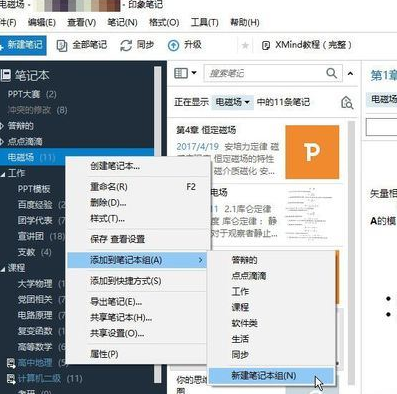
后续操作与方法二相同。
同名笔记本组将直接被合并空笔记本组会直接消失PC端建立的笔记本组,也会在移动端里同步显示。
以上就是印象笔记在笔记本中再建笔记本的方法,希望可以帮助到大家。
 天极下载
天极下载






























































